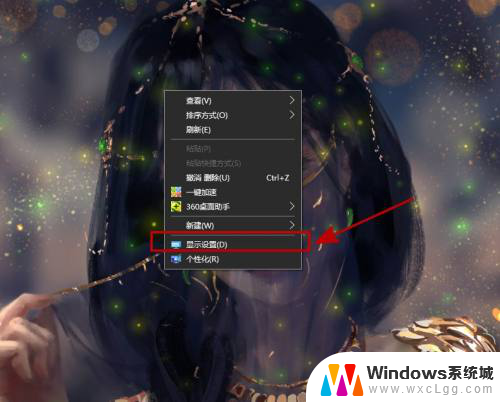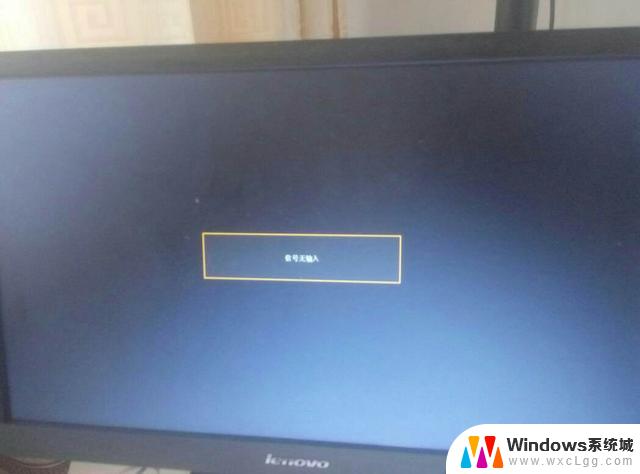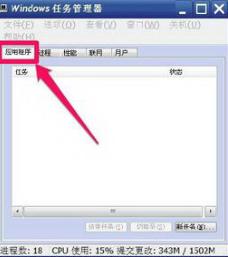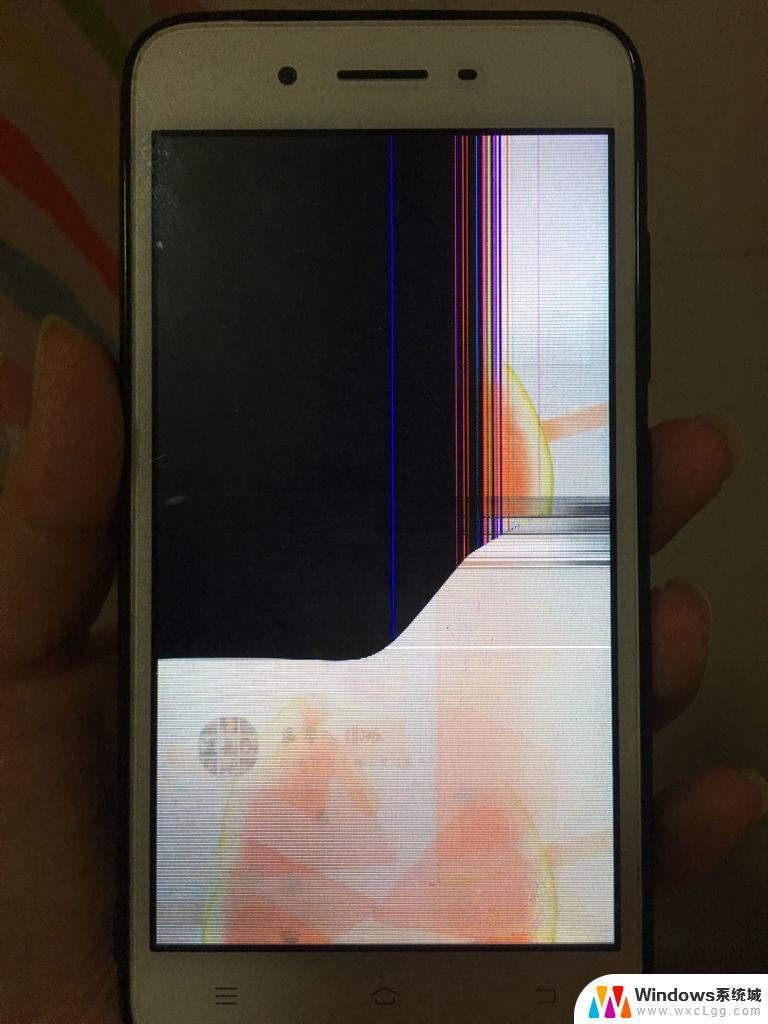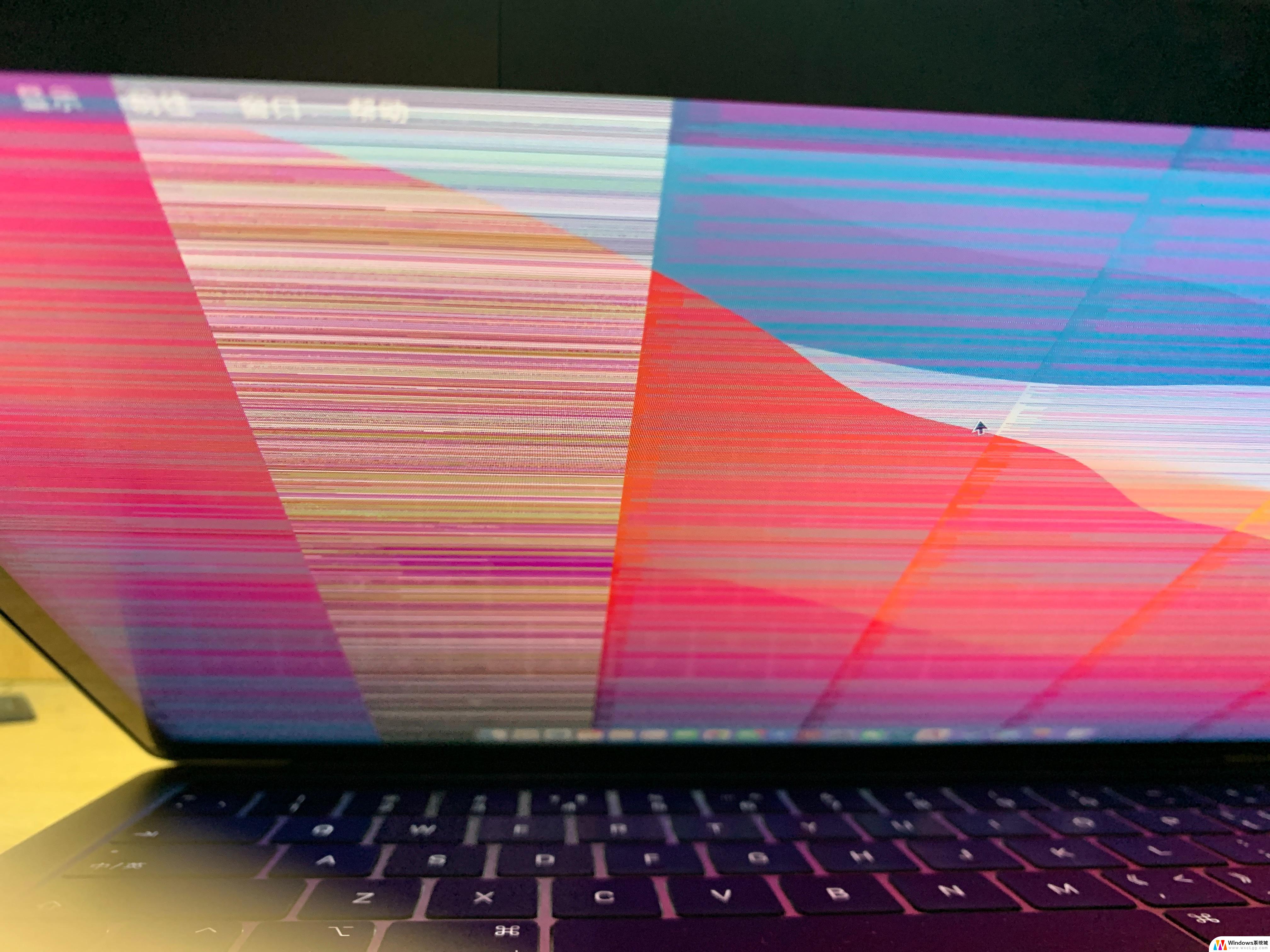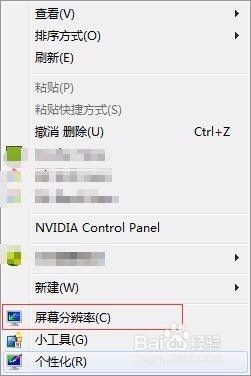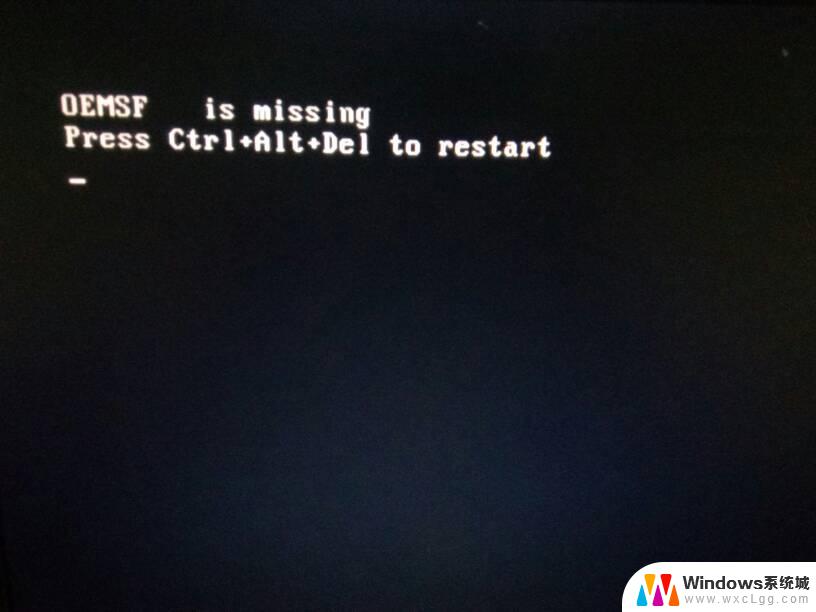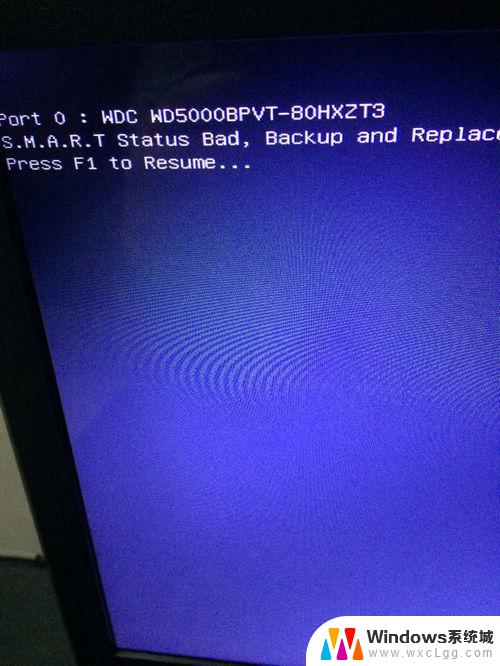笔记本电脑开机时闪屏 电脑开机后屏幕不停闪烁怎么办
近年来随着科技的发展,笔记本电脑已经成为了人们生活中不可或缺的工具之一,有时我们可能会遇到一些问题,比如在开机时屏幕闪屏,或者开机后屏幕不停闪烁。这些问题的出现不仅影响了我们正常使用电脑的效率,还可能导致数据丢失或硬件损坏。当我们遇到这些问题时,应该如何解决呢?在本文中我们将探讨笔记本电脑开机时闪屏和开机后屏幕闪烁的原因以及相应的解决方法。

导致电脑开机后一直闪屏的原因较多,下面以Windows10系统电脑为例说明具体的原因和解决方法:
1、可能是屏幕刷新率设置过低,导致屏幕刷新速度和显卡设置的刷新速度不一致。这种情况需要打开Windows设置,进入【系统】-【显示】中点击【显示适配器属性】。在【监视器】的【屏幕刷新频率】中将数值设置和显卡一致。
2、可能是电脑显卡驱动异常,导致电脑显示画面发生卡顿、闪烁等现象。这种绿情况需要使用驱动人生、驱动精灵等第三方工具重新下载安装显卡驱动,完成安装后重启电脑即可恢复正常的画面显示。
3、可能是电脑显卡芯片出现损坏(芯片虚焊、显存烧毁等)。这种情况需要申请显卡售后检修并更换(如果是笔记本电脑则需要整个主板返厂检修,因为显卡芯片是焊接在主板上的。无法独立)。
以上就是笔记本电脑开机时闪屏的全部内容,需要的用户可以按照以上步骤进行操作,希望对大家有所帮助。